IIS 7.5上发布Asp.net web Mvc程序详细步骤
最近需要配置Asp.net web Mvc程序,很久没部署,结果卡了一天,不是少这个就是少那个,完成后这里就整理一下,方便需要的朋友。
一、环境
IIS7.5、asp.net web mvc、.net framework 4.8
二、过程
1、安装运行环境。
在应该部署的电脑上确保.net 运行环境。可以在官网上查找4.8版本。下载下来后名字如下:
NDP48-x86-x64-AllOS-ENU
ndp48-x86-x64-allos-chs
2、安装IIS
1)win+R,输入appwiz.cpl,(即可以打开——控制面板——所有控制面板项——程序和功能),点击"打开或关闭Windows功能",
2)勾选功能进行安装:
.net framework 4.8高级服务(勾选);
可承载的web核心(勾选);
internet信息服务(勾选),web管理工具(全选),万维网服务(勾选),功能程序开发(全选)。
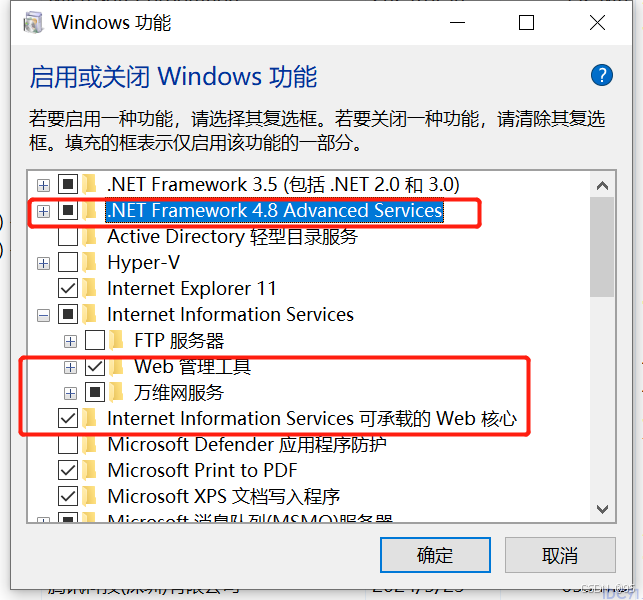
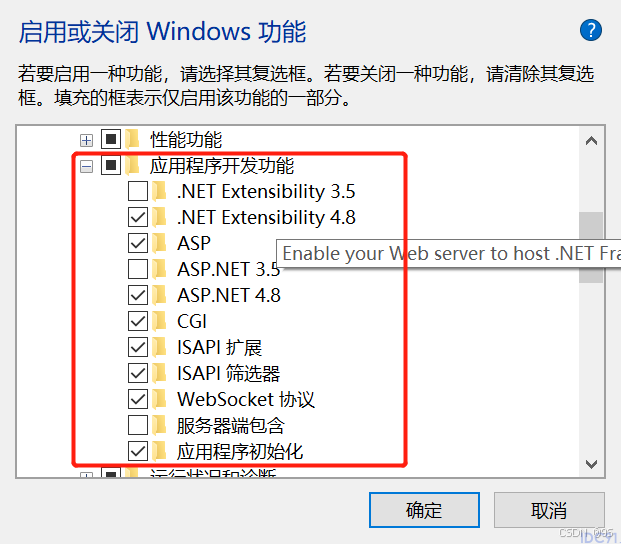
3、发布网站
vs项目上直接发布到某个固定文件夹,选择文件模式。
4、开放端口
映射端口号。控制面板——防火墙——高级设置——入站规则,右击新建规则,选择端口,填写特定端口,比如521,一直下一步,最后保存个名称。
5、部署网站
运行命令inetmgr(即可打开IIS管理器)。右键网站,添加网站,选择或填好物理路径,填写网站名称比如LoveApp,填写端口比如521。
然后点浏览,可以进行正常访问。
6、有可能的报错点
1)确保应用程序池,asp.net v4.0,管道模式:集成。
2)登录用户拥有完整文件夹权限,包括临时文件夹temp,和对应的程序文件夹位置。
错误分析
一 、 在IIS上部署程序后出现错误-当前标识(NT AUTHORITY/NETWORK SERVICE)没有对"C:/WINDOWS/Microsoft.NET/Framework/v4.0.30319/Temporary ASP.NET Files"的写访问权限:
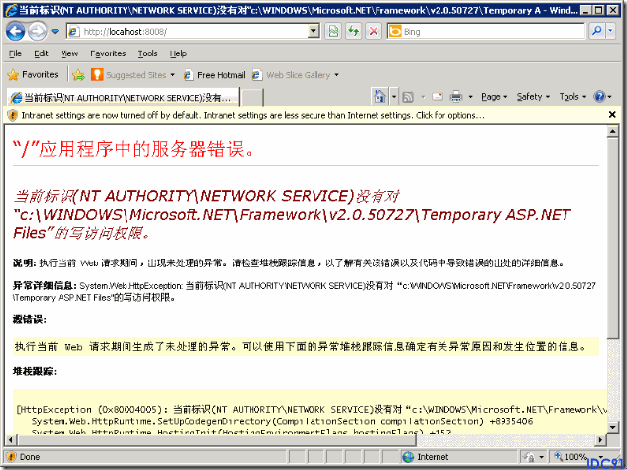
这种情况通常是因为先安装了.net Framework,然后再安装IIS服务器导致的,所以只要在IIS重新注册一遍.net Framework就可以了:
在命令行中输入命令:
C:/WINDOWS/Microsoft.NET/Framework/v4.0.30319/aspnet_regiis -i –enable
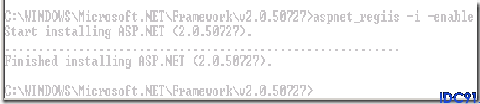
刷新页面,或者重新启动IIS
二、 发布mvc报错:403.14-Forbidden Web 服务器被配置为不列出此目录的内容
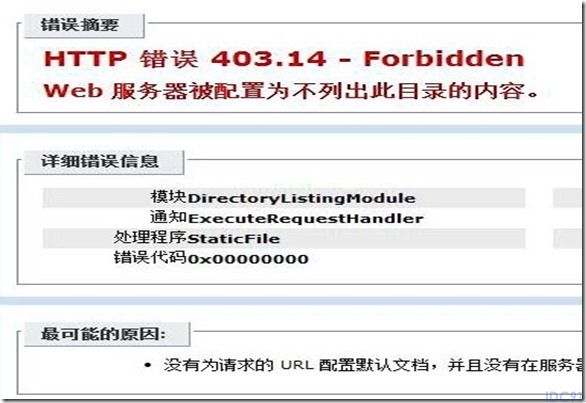
有两个地方需要配置:
1.web.config中的节点:
上一篇:Windows Server服务器上配置FileZilla后,FTP连接不上?
栏 目:Windows
下一篇:Windows server服务器使用blat命令行发送邮件
本文标题:IIS 7.5上发布Asp.net web Mvc程序详细步骤
本文地址:https://www.idc91.com/fuwuqizl/5073.html
您可能感兴趣的文章
- 06-17windows server时间同步设置的方法步骤
- 06-17Windows上安装WSL+Ubuntu来运行Linux环境
- 06-17Windows服务器禁用ping功能的操作指南
- 06-17IIS服务器禁止某个IP或IP地址范围访问网站的方法
- 06-17IIS中配置HTTPS证书的实现步骤
- 06-17Windows Server使用IIS作为SMTP服务器的实现
- 06-17IIS部署Linux环境下的cer证书步骤
- 06-17Windows 2012 R2自建安装IIS 8.5的实现步骤
- 06-17windows server 防火墙添加出入站规则方法小结
- 06-17Windows Server 2016 使用IIS配置FTP


阅读排行
推荐教程
- 05-27Windows Server 2012 没有远程桌面授权服务器可以提供许可证,远程会话被中
- 06-12windows2008+iis7环境SSL部署https证书
- 11-07windows server2016安装oracle 11g的图文教程
- 06-12windows2003系统如何部署SSL证书站点https访问
- 05-27Win10下配置IIS10并支持调试ASP程序的步骤
- 05-27Windows 2008任务计划执行bat脚本失败返回0x1的解决方法
- 11-07windows server 2019 无法安装AMD Radeon RX 6600 XT
- 11-07Windows server 2012 NTP时间同步的实现
- 11-07Windows Server 2022 超融合部署(图文教程)
- 05-27IIS 完全重装操作步骤


